Intégration de Video Cloud à Marketo à l'aide des API REST
Le module Campaign permet à Video Cloud de synchroniser les données de visionnage des lecteurs Brightcove vers Marketo. Une fois dans Marketo, ces données peuvent être utilisées pour la segmentation, la logique de campagne, les rapports, le lead scoring et la personnalisation des communications.
L'intégration du module Campaign à Marketo se compose de deux composants principaux:
- Un plug-in Brightcove Player pour permettre le suivi des données de visionnage des vidéos
- Un processus de synchronisation pour envoyer les données de suivi de Video Cloud à Marketo
Exigences
Pour utiliser le module Campaign avec l'intégration REST Marketo, vous devez:
- Créez un rôle dans Marketo qui a accès à toutes les autorisations de l'API
- Création d'un service LaunchPoint
- Posséder un compte Professional ou Enterprise Video Cloud
- Activez le module Campaign pour votre compte en soumettant les informations requises dans l'écran de démarrage initial qui apparaît lorsque vous ouvrez le module Campaign
- Cliquez sur le contrat de service la première fois que vous utilisez le module
- Utilisez le code de publication Advanced Embed (in-page) lors de la publication de votre lecteur ; le code de publication Standard Embed (iframe) ne fonctionnera pas car le plugin s'exécutera à l'intérieur d'un iframe et ne pourra donc pas accéder aux paramètres d'URL de la page parente et risque de ne pas recevoir les bons cookies
Création d'un utilisateur et d'un service LaunchPoint uniquement via API
Avant de pouvoir appeler l'API REST Marketo, vous devez créer un nouveau rôle d'API avec accès à toutes les API, créer un utilisateur d'API uniquement, puis créer un service qui identifie de manière unique votre application cliente. Les étapes permettant d'effectuer ces tâches sont décrites dans la documentation Marketo.
Configuration de la connexion
Une fois les étapes de configuration du côté de Marketo terminées, suivez ces étapes pour configurer la connexion entre Video Cloud et Marketo.
Établir la connexion entre Video Cloud et Marketo
- Ouvrez le module Campaign.
- Dans la navigation de gauche, cliquez sur Connexions de données.
- Cliquez sur.
- Sélectionnez Marketo comme intégration.
- (Facultatif) Entrez un nom de connexion.
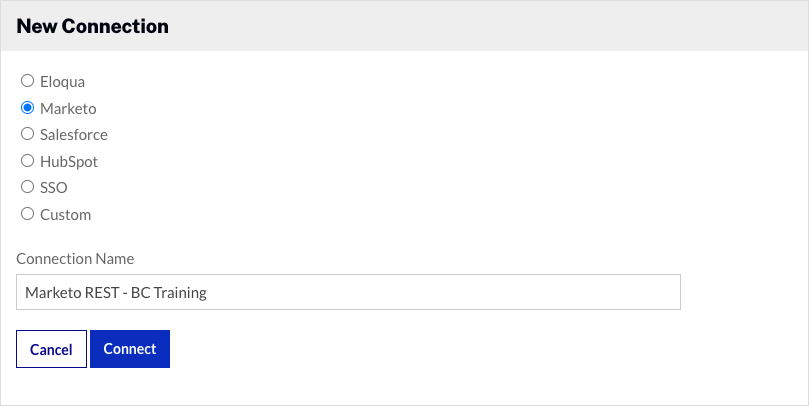
- Cliquez sur.
- Sélectionnez Standard (API REST), puis cliquez sur.
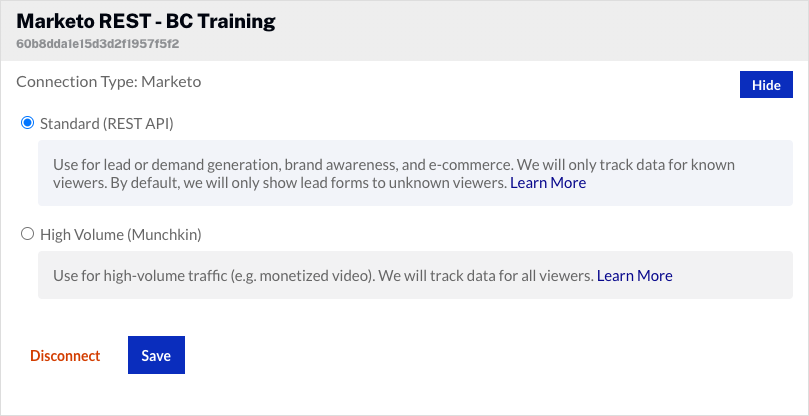
Vous devrez coller plusieurs valeurs de votre compte Marketo. Notez que vous devez être connecté en tant qu'administrateur Marketo pour effectuer les étapes suivantes. Pour les étapes suivantes, cliquez sur le lien vide et saisissez la valeur appropriée:
- ID de compte Marketo - Pour obtenir cette valeur, dans Marketo, cliquez sur Admin > Intégration > Munchkin.
- URL du point de terminaison de l'API REST Marketo - Pour obtenir cette valeur, dans Marketo, cliquez sur Admin > Intégration > Services Web.
- URL d'identité de l'API REST Marketo - Pour obtenir cette valeur, dans Marketo, cliquez sur Admin > Intégration > Services Web.
- ID client Marketo LaunchPoint - Pour obtenir cette valeur, dans Marketo, cliquez sur Admin > Intégration > LaunchPoint, puis cliquez sur le lien Afficher les détails du LaunchPoint que vous avez créé précédemment dans le cadre de cette configuration.
- Secret client Marketo LaunchPoint - Pour obtenir cette valeur, dans Marketo, cliquez sur Admin > LaunchPoint, puis cliquez sur Afficher les détails pour le LaunchPoint que vous avez créé précédemment dans le cadre de cette configuration.
- Cliquez sur.
La connexion Video Cloud à Marketo est désormais configurée et prête à être utilisée.
Configuration de l'intégration
Une fois la connexion entre Video Cloud et Marketo établie, vous pouvez configurer l'intégration.

- Par défaut, l'état de la connexion sera Activé. L'état de la connexion détermine si les données d'engagement vidéo de Video Cloud sont envoyées à Marketo.
- Activé - Les données sont collectées et seront envoyées à Marketo
- Désactivé - Aucune donnée n'est collectée (l'intégration est désactivée)
- Par défaut, Track Data for Unknown Viewers sera défini sur Désactivé. L'activation de cette option permet de suivre les données des utilisateurs inconnus. Les données seront conservées conformément à la politique de conservation des données sélectionnée. Si la conservation des données est définie sur Aucune conservation, ce champ n'est pas affiché.
- Sélectionnez une règle de conservation des données. La politique de conservation des données détermine si, et pendant combien de temps, les données d'informations sur les prospects que vous collectez seront conservées dans votre compte Video Cloud ainsi que dans Marketo. Les données collectées peuvent éventuellement être conservées dans Video Cloud pendant un mois maximum. La conservation des données dans Video Cloud vous permet de récupérer les données après des synchronisations interrompues. Cependant, vous devez ajuster les paramètres de conservation conformément à votre politique de confidentialité. Il n'est pas nécessaire de conserver les données utilisateur dans Video Cloud. Les données seront supprimées après la période de conservation des données.
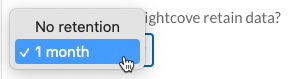
Pour supprimer l'intégration avec Marketo, cliquez sur.
Création d'un lecteur compatible avec la campagne
Les données d'engagement vidéo ne seront envoyées à Marketo que lorsque vous utilisez un lecteur vidéo compatible avec la campagne. Pour plus d'informations sur la création d'un lecteur Brightcove compatible avec la campagne, consultez la section Création d'un lecteur compatible avec la campagne.
Identifier les spectateurs
Les lecteur s ayant activé la campagne avec une intégration Marketo feront référence au cookie Munchkin (_mkto_trk) créé dans le navigateur de l'utilisateur. Cette valeur est capturée dans les données d'affichage du module Campaign et est utilisée pour synchroniser les données de visionnage avec Marketo.™
L'adresse e-mail de l'utilisateur peut être transmise dans un paramètre d'URL bcemail sur la page qui affiche la vidéo. Pour plus d'informations et un exemple, consultez Comment le module Campaign identifie les spectateurs.
Vérification de l'intégration
Lorsque l'intégration est configurée, testez-la pour confirmer que les données de visionnage de la vidéo sont envoyées à Marketo. Pour plus d'informations sur la vérification de l'intégration, consultez le Marketo REST Integration Testing Guide.

